ps淡淡的小清新風(fēng)格
時(shí)間:2024-03-05 17:15作者:下載吧人氣:35
紅褐色是比較甜美的顏色,非常合適外景人物圖片調(diào)色。處理的時(shí)候適當(dāng)把背景部分的主色轉(zhuǎn)為青綠色或淡青色,暗部顏色轉(zhuǎn)為紅褐色,然后把人物膚色調(diào)紅潤(rùn)即可。
最終效果


1、打開(kāi)素材,創(chuàng)建曲線調(diào)整圖層,對(duì)RGB,紅通道進(jìn)行調(diào)整,參數(shù)設(shè)置如圖1,2,效果如圖3。這一步適當(dāng)提亮圖片暗部,并增加紅色。

<圖1>
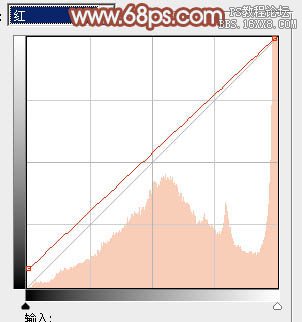
<圖2>

<圖3>
2、按Ctrl+ J 把當(dāng)前曲線調(diào)整圖層復(fù)制一層,不透明度改為:50%,效果如下圖。

<圖4>
3、創(chuàng)建可選顏色調(diào)整圖層,對(duì)紅、黃、綠、黑進(jìn)行調(diào)整,參數(shù)設(shè)置如圖5- 8,效果如圖9。這一步主要給圖片的暗部增加紅褐色。
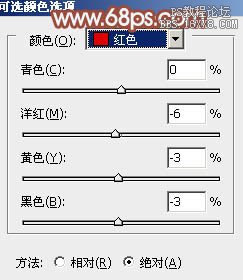
<圖5>
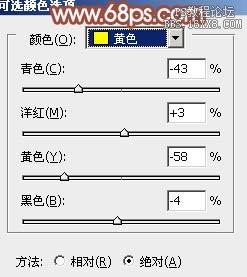
<圖6>
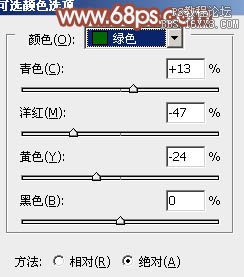
<圖7>
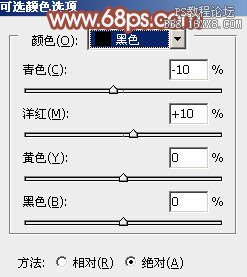
<圖8>

<圖9>
4、創(chuàng)建可選顏色調(diào)整圖層,對(duì)黃、綠、青、中性色進(jìn)行調(diào)整,參數(shù)設(shè)置如圖10- 13,效果如圖14。這一步減少背景部分的綠色,增加紅褐色。
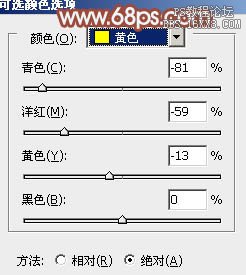
<圖10>
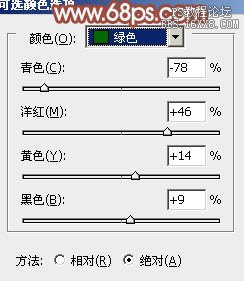
<圖11>
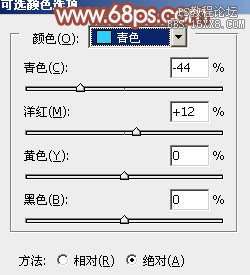
<圖12>
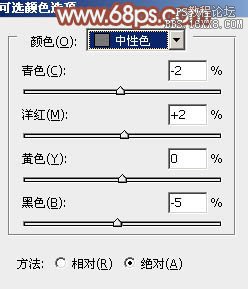
<圖13>

<圖14>
5、創(chuàng)建曲線調(diào)整圖層,對(duì)RGB、紅、藍(lán)進(jìn)行調(diào)整,參數(shù)設(shè)置如圖15- 17,效果如圖18。這一步適當(dāng)增加圖片暗部亮度。
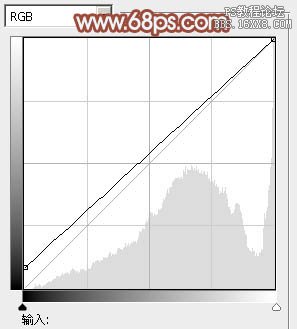
<圖15>
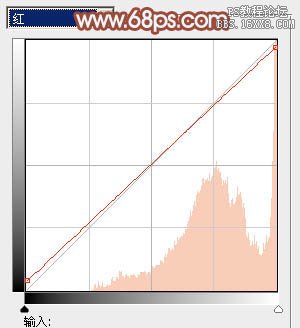
<圖16>
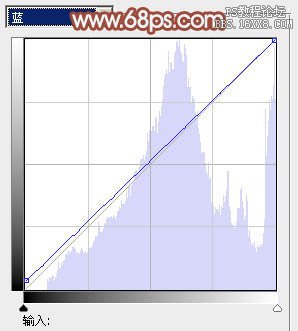
<圖17>

<圖18>
6、按Ctrl+ Alt + 2 調(diào)出高光選區(qū),按Ctrl + Shift + I 反選,新建一個(gè)圖層填充黃褐色:#AD9F85,混合模式改為“濾色”,不透明度改為:45%,效果如下圖。這一步給圖片暗部增加淡褐色。

<圖19>
7、創(chuàng)建可選顏色調(diào)整圖層,對(duì)紅、黃、洋紅、白進(jìn)行調(diào)整,參數(shù)設(shè)置如圖20- 23,效果如圖24。這一步微調(diào)背景顏色,并給高光部分增加淡青色。

<圖20>
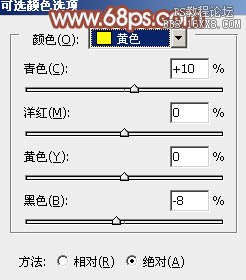
<圖21>
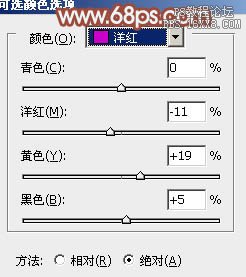
<圖22>
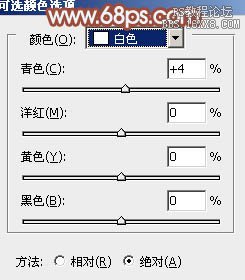
<圖23>

<圖24>
8、創(chuàng)建可選顏色調(diào)整圖層,對(duì)紅、黃、綠、洋紅進(jìn)行調(diào)整,參數(shù)設(shè)置如圖25- 28,效果如圖29。這一步主要給人物膚色部分增加橙紅色。
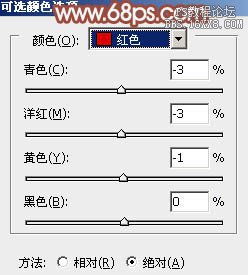
<圖25>

<圖26>
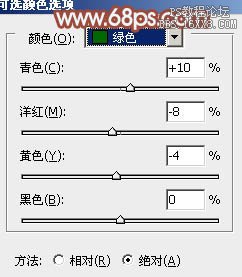
<圖27>
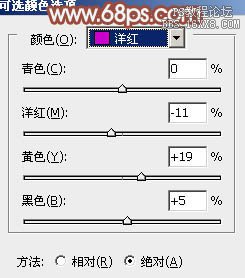
<圖28>

<圖29>
9、按Ctrl+ J 把當(dāng)前可選顏色調(diào)整圖層復(fù)制一層,不透明度改為:40%,效果如下圖。

<圖30>
10、新建一個(gè)圖層,按Ctrl+ Alt + Shift + E 蓋印圖層。執(zhí)行:濾鏡 > 模糊 > 高斯模糊,數(shù)值為5,確定后按住Alt鍵添加圖層蒙版,用白色畫(huà)筆把背景部分需要模糊的部分擦出來(lái),如下圖。

<圖31>
11、新建一個(gè)圖層,蓋印圖層。執(zhí)行:濾鏡> 模糊 > 動(dòng)感模糊,角度設(shè)置為45度,距離設(shè)置為150,確定后把圖層混合模式改為“柔光”,不透明度改為:30%,效果如下圖。
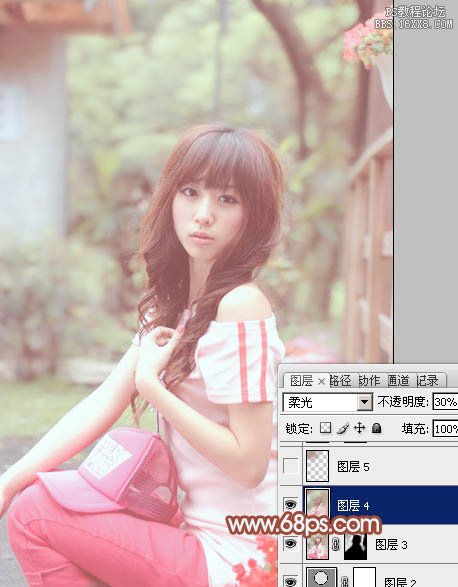
<圖32>
12、新建一個(gè)圖層,用橢圓選框工具拉出下圖所示的橢圓選區(qū),羽化50個(gè)像素后填充紅褐色:#AD8F85,混合模式改為“濾色”,效果如下圖。

<圖33>
13、新建一個(gè)圖層,蓋印圖層,簡(jiǎn)單給人物磨一下皮,大致效果如下圖。

<圖34>
最后微調(diào)一下嘴唇顏色,再調(diào)整一下細(xì)節(jié),完成最終效果。

相關(guān)推薦
相關(guān)下載
熱門(mén)閱覽
- 1ps斗轉(zhuǎn)星移合成劉亦菲到性感女戰(zhàn)士身上(10P)
- 2模糊變清晰,在PS中如何把模糊試卷變清晰
- 3ps楊冪h合成李小璐圖教程
- 4ps CS4——無(wú)法完成請(qǐng)求,因?yàn)槲募袷侥K不能解析該文件。
- 5色階工具,一招搞定照片背后的“黑場(chǎng)”“白場(chǎng)”和“曝光”
- 6軟件問(wèn)題,PS顯示字體有亂碼怎么辦
- 7軟件問(wèn)題,ps儲(chǔ)存文件遇到程序錯(cuò)誤不能儲(chǔ)存!
- 8ps液化濾鏡
- 9LR磨皮教程,如何利用lightroom快速磨皮
- 10PS鼠繪奇幻的山谷美景白晝及星夜圖
- 11photoshop把晴天變陰天效果教程
- 12ps調(diào)出日系美女復(fù)古的黃色調(diào)教程
最新排行
- 1室內(nèi)人像,室內(nèi)情緒人像還能這樣調(diào)
- 2黑金風(fēng)格,打造炫酷城市黑金效果
- 3人物磨皮,用高低頻給人物進(jìn)行磨皮
- 4復(fù)古色調(diào),王家衛(wèi)式的港風(fēng)人物調(diào)色效果
- 5海報(bào)制作,制作炫酷的人物海報(bào)
- 6海報(bào)制作,制作時(shí)尚感十足的人物海報(bào)
- 7創(chuàng)意海報(bào),制作抽象的森林海報(bào)
- 8海報(bào)制作,制作超有氛圍感的黑幫人物海報(bào)
- 9碎片效果,制作文字消散創(chuàng)意海報(bào)
- 10人物海報(bào),制作漸變效果的人物封面海報(bào)
- 11文字人像,學(xué)習(xí)PS之人像文字海報(bào)制作
- 12噪點(diǎn)插畫(huà),制作迷宮噪點(diǎn)插畫(huà)

網(wǎng)友評(píng)論